
Padło na PS3, które akurat stało podpięte do TV (normalnie skorzystałbym z X360 ale akurat na działce go nie mam )
Niestety PS3 mimo że czyta pliki avi nie odtwarza napisów.

Skoro jest problem to zacząłem kombinować jak ten problem rozwiązać i tak to natknąłem się na pewien sposób który jest szybki, względnie prosty no i najważniejsze (dla niektórych) NIE wymaga przeróbki konsoli.
Aby PS3 odtworzyła napisy trzeba je wmuxowac w plik. Nie jest to ani trudne ani nie trwa długo więc bez dalszej zwłoki przystępujemy do działania.
1.Co nam będzie potrzebne?
• plik avi który chcemy wykorzystać
• napisy do filmu w formacie SRT
• program AVIAddXSubs, do pobrania tutaj - http://aviaddxsubs.blogspot.com/
2.Skąd wziąć plik w formacie SRT?
Obecnie praktycznie 100% napisów do filmów są w formacie TXT. Niektóre programy do odtwarzania (np. subedit) mogą je przekonwertować (tylko jest problem z jego działaniem na Win 7)
Ja proponuje prosta i szybka metode jaka jest strona - http://konwerternapisow.pl
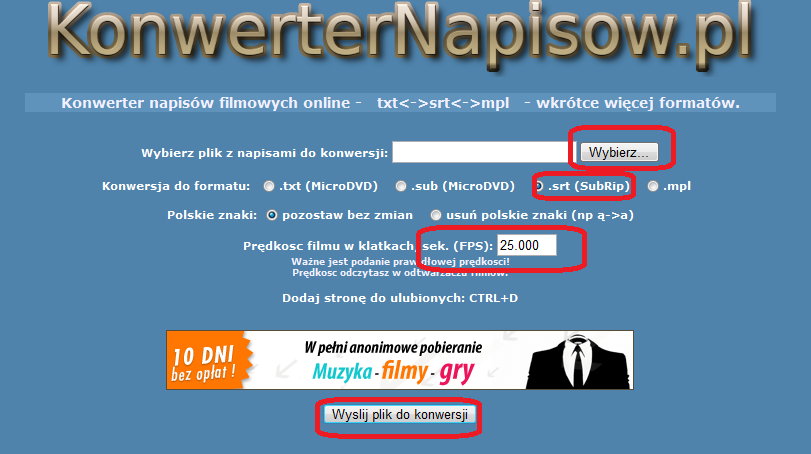
Po wejściu na stronę wybieramy nasz plik z napisami, następnie zaznaczamy format wyjściowy (SRT) i wpisujemy ręcznie wartość FPS jaką ma nasz film. To ostatnie jest bardzo ważne bo jeżeli wpiszemy złą wartość to napisy rozjadą się względem dźwięku. Informacja o ilość FPS jest przeważnie na początku w pliku z napisami lub większość odtwarzaczy taką wartość może podać.
Po wpisaniu wartości klikamy WYSLIJ PLIK DO KONWERSJI i po chwili pojawi się na górze strony informacja ze napisy są już gotowe.

3.Wklejenie napisów w plik AVI
Zaczynamy od umieszczenia pliku z filmem oraz napisami w formacie SRT w jednym katalogu i UPEWNIENIE się że oba pliki mają IDENTYCZNĄ nazwę.
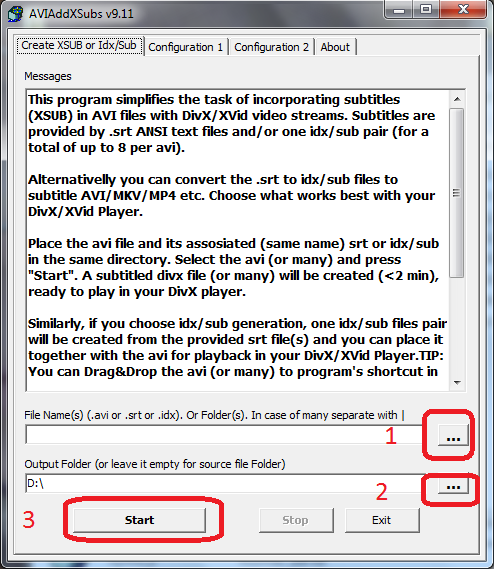
Odpalamy nasz program AVIAddXSubs i na dole okienka wskazujemy nasz plik AVI (1), później wskazujemy miejsce docelowe zapisu pliku (2) i na koniec naciskamy start (3)
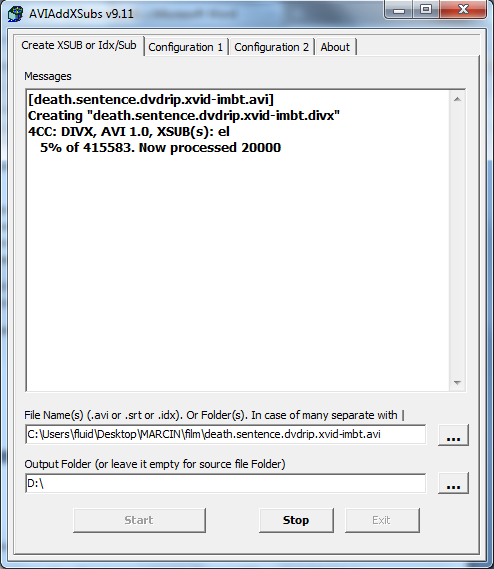
Po kilku minutach (ok. 2-3) w docelowym katalogu znajdziemy nasz plik z rozszerzeniem DIVIX.
Tak przygotowany plik wrzucamy na pena i lecimy z tym do PS3
4.Uruchamianie pliku wraz z napisami na PS3
Po włożeniu pendrive’a przechodzimy w XMB do zakładki VIDEO i zanim przejdziemy do zawartości naciśnij TRÓJKĄT i wybierz opcję POKAŻ WSZYSTKO gdyż inaczej po wejściu nic nie zobaczymy.
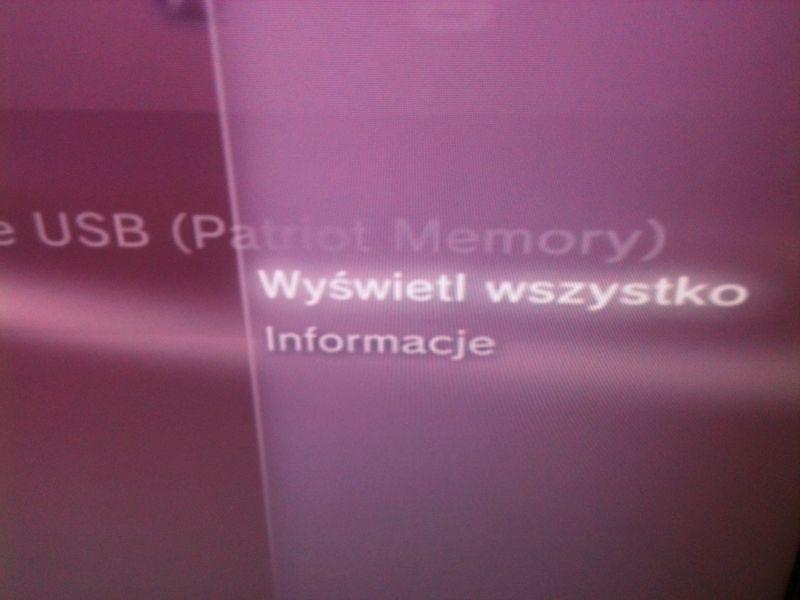
Znajdujemy nasz film i klikamy X.
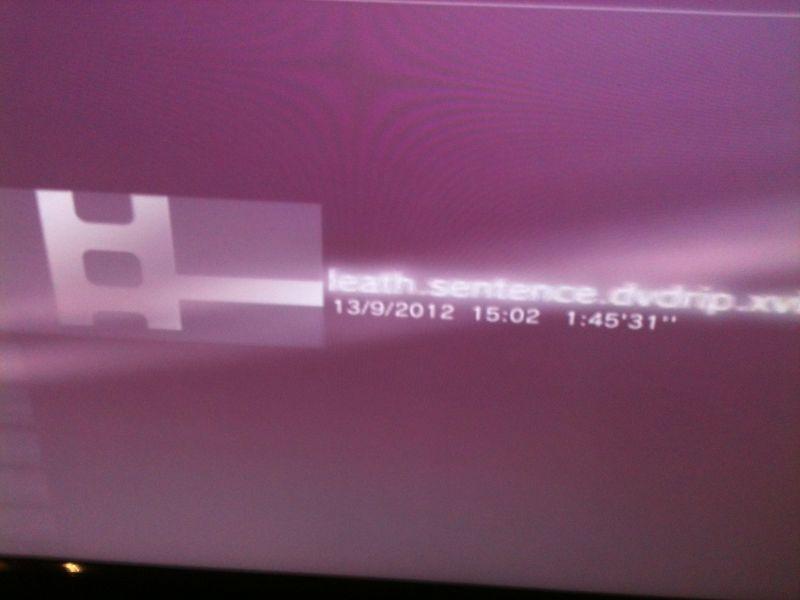
Podczas odtwarzania naciskamy TRÓJKĄT i z menu wybieramy napisy.
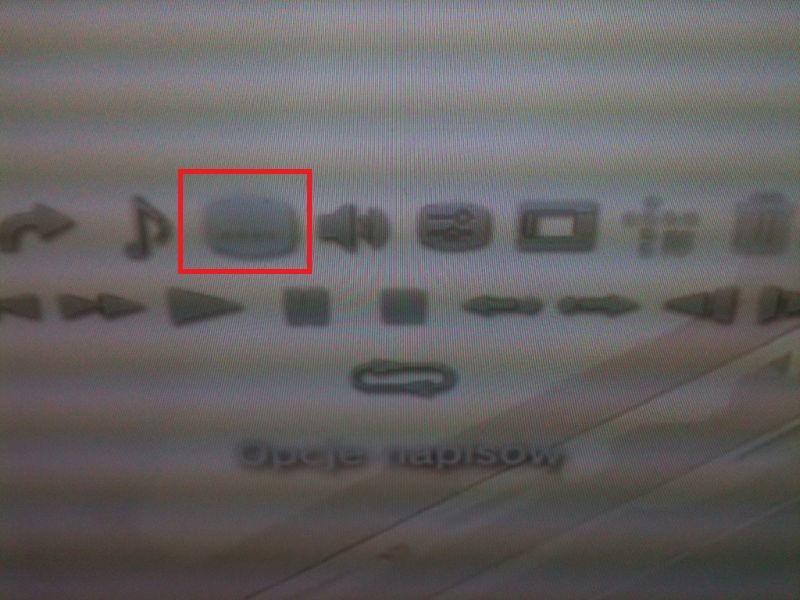
I na dowód że to wszystko działa
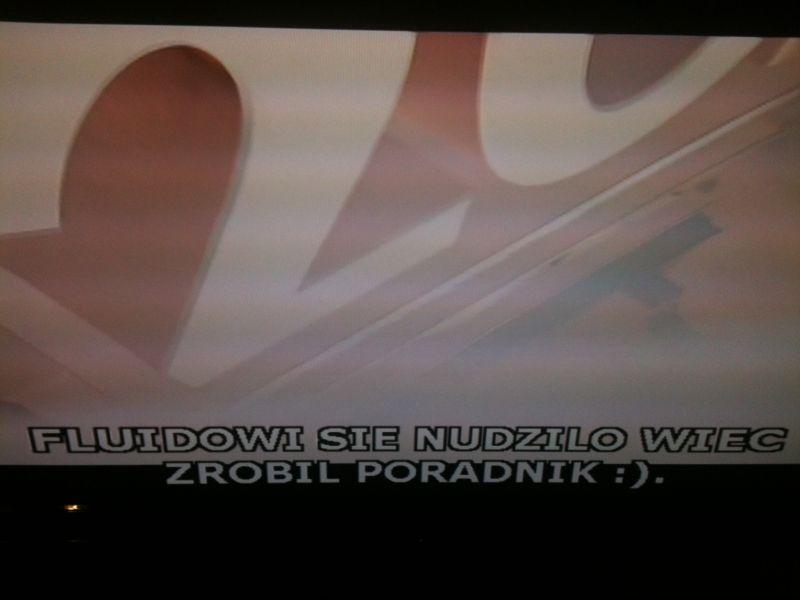
PORADNIK W CAŁOŚCI ZOSTAŁ NAPISANY PRZEZE MNIE.
WSZYSTKIE ZDJĘCIA ZOSTAŁY WYKONANE PRZEZE MNIE
ZABRANIAM KOPIOWANIA, ROZPOWSZECHNIANIA PORADNIKA I ZDJĘĆ W CAŁOŚCI LUB W CZĘŚCIACH BEZ MOJEJ ZGODY I WIEDZY
WSZYSTKIE TU PRZEDSTAWIONE OPISY MAJA WALORY WYŁĄCZNIE EDUKACYJNE